Disk Drill für Mac & Windows: Ihre Alles-in-Einem-Software für Computer-Datenwiederherstellung
Wie wäre es, wenn es eine Software für das Wiederherstellen von Computerdaten gäbe, die Ihnen dabei helfen könnte, Ihre verlorenen oder gelöschten Daten ganz einfach wiederherzustellen und gleichzeitig zukünftigen Datenverlust zu verhindern? Und wie wäre es, wenn Sie diese Software sogar kostenlos nutzen könnten? Klingt zu gut, um wahr zu sein? Ist es aber. Disk Drill von CleverFiles ist eine bewährte und getestete Software für Datenwiederherstellung unter Mac OS X, die jetzt auch für Windows verfügbar ist.
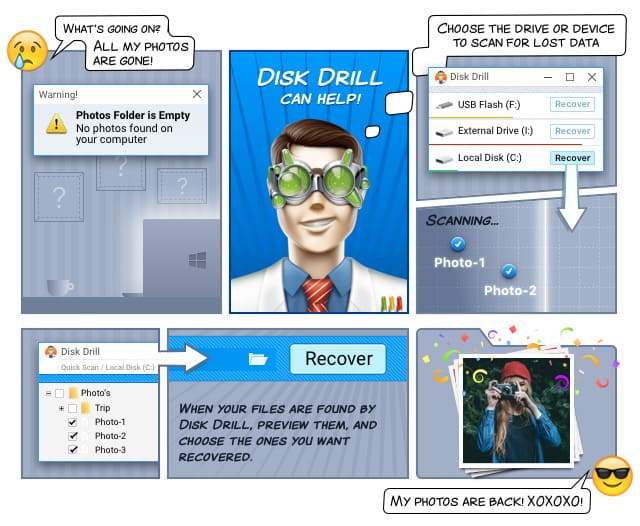
Einfache und dennoch leistungsstarke Datenrettung für Computer
Wenn Sie in der Klemme sitzen und dieses wichtige Dokument wiederherstellen müssen, das Sie irgendwie unabsichtlich gelöscht haben, nur Stunden, ehe Sie es Ihren Vorgesetzten präsentieren müssen, ist das letzte, wonach Ihnen ist, durch ein paar Ringe zu springen und mit schlechtem User-Interface-Design zu kämpfen.
Disk Drill respektiert Ihre Zeit, indem es alle seine Features auf eine intuitive, anwenderfreundliche Art darstellt. Innerhalb von ein paar Sekunden werden Sie genau wissen, wie Sie die Software benutzen müssen, um Daten von Ihrer Festplatte, Speicherkarte, Ihrem USB-Stick oder iPod zu retten.
Ein einziger Klick auf einen Button startet nicht nur einen, sondern mehrere Algorithmen zum Wiederherstellen Ihrer Daten, welche durch jedes letzte Bit an Daten gehen werden, bis sie finden, wonach Sie suchen. Anschließend können Sie einfach auswählen, welche Dateien Sie wiederherstellen möchten und Disk Drill wird sich um den Rest kümmern.
Fortgeschrittene Computerfestplatten-Wiederherstellung
Obwohl es einfach zu benutzen ist, kommt Disk Drill für Windows mit fortgeschrittenen Algorithmen für das Wiederherstellen von Computer-Daten, inklusive Undelete Protected Data (Geschützte Daten wiederherstellen), Universal Partition Search (Universelle Partitionssuche), Quick Scan (Schnell-Scan) und Deep Scan (Tiefen-Scan). Das Programm unterstützt auch alle gebräuchlichen Dateisysteme – nicht nur die von Windows verwendeten. Von NTFS, FAT und exFAT über Mac OS X HFS+ und bis hin zu Linux EXT4, Disk Drill übernimmt alles.
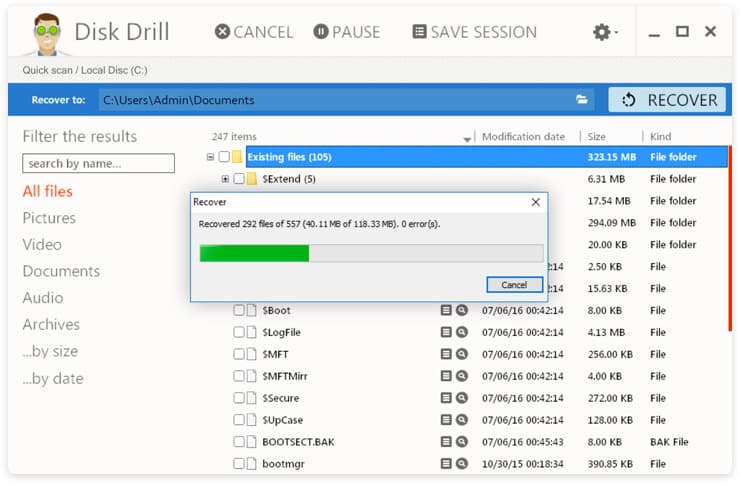
Sie sind in Eile und möchten einfach nur Ihre Dateien so schnell wie möglich finden? Nutzen Sie das Feature Schnell-Scan. Sie wollen, dass Disk Drill sorgfältigst Ihr gesamtes Speichermedium scannt und nach sogar noch dem kleinsten Schnipsel gelöschter Daten sucht? Das Feature Tiefen-Scan tut genau das. Oder vielleicht möchten Sie einfach nur alle Daten auf Ihrem Computer wiederherstellen und es ist Ihnen egal, wie Disk Drill das anstellt? In dem Fall können Sie einfach bestimmen, dass alle Wiederherstellungsmethoden eine nach der anderen laufen und sich zurücklehnen, sich eine Tasse Kaffee nehmen und auf die Resultate warten.
Datenwiederherstellung auf einer Computer-Festplatte kann manchmal recht lange dauern, je nach Größe und Geschwindigkeit Ihrer Festplatte. Mit Disk Drill brauchen Sie nicht zu warten, bis die Software Ihre Arbeit erledigt hat. Sie können ganz einfach pausieren, wenn immer Sie Ihren Computer runterfahren müssen und den Scan fortsetzen, wenn es Ihnen passt.
Über Computer-Datenrettung hinaus
CleverFiles glaubt daran, dass jeder gute Service und jede gute Software für Datenwiederherstellung Anwendern proaktiv helfen sollte, Datenverlust von vorneherein zu vermeiden – nicht nur den Schaden zu minimieren, wenn das Kind schon in den Brunnen gefallen ist. Aus diesem Grund kommt Disk Drill für Windows mit Recovery Vault (Wiederherstellungs-Tresor), einem einzigartigen Algorithmus zum Schutz von Daten, der, anders als die meisten Backup-Lösungen, nur ein Minimum an zusätzlichem Speicherplatz und Rechenleistung erfordert.
Wenn er aktiviert ist, behält Recovery Vault ausgewählte Ordner im Auge und merkt sich den genauen Speicherort aller gelöschten Dateien, sogar nachdem Sie aus dem Papierkorb gelöscht wurden. Es braucht dann nur einen Klick auf den Button ‘Geschützte Daten wiederherstellen’ (Undelete Protected Data), um alle gelöschten Dateien wiederherzustellen.
Wenn das noch nicht genug ist, können Sie sogar ein Backup Ihres gesamten Laufwerks machen oder ausgewählte Partitionen als ISO- oder DMG-Image speichern. Dieses Abbild wird alles enthalten, was auf Ihrer Festplatte gespeichert ist, was Ihnen erlaubt, ihren Inhalt mühelos wiederherzustellen oder zu archivieren.
